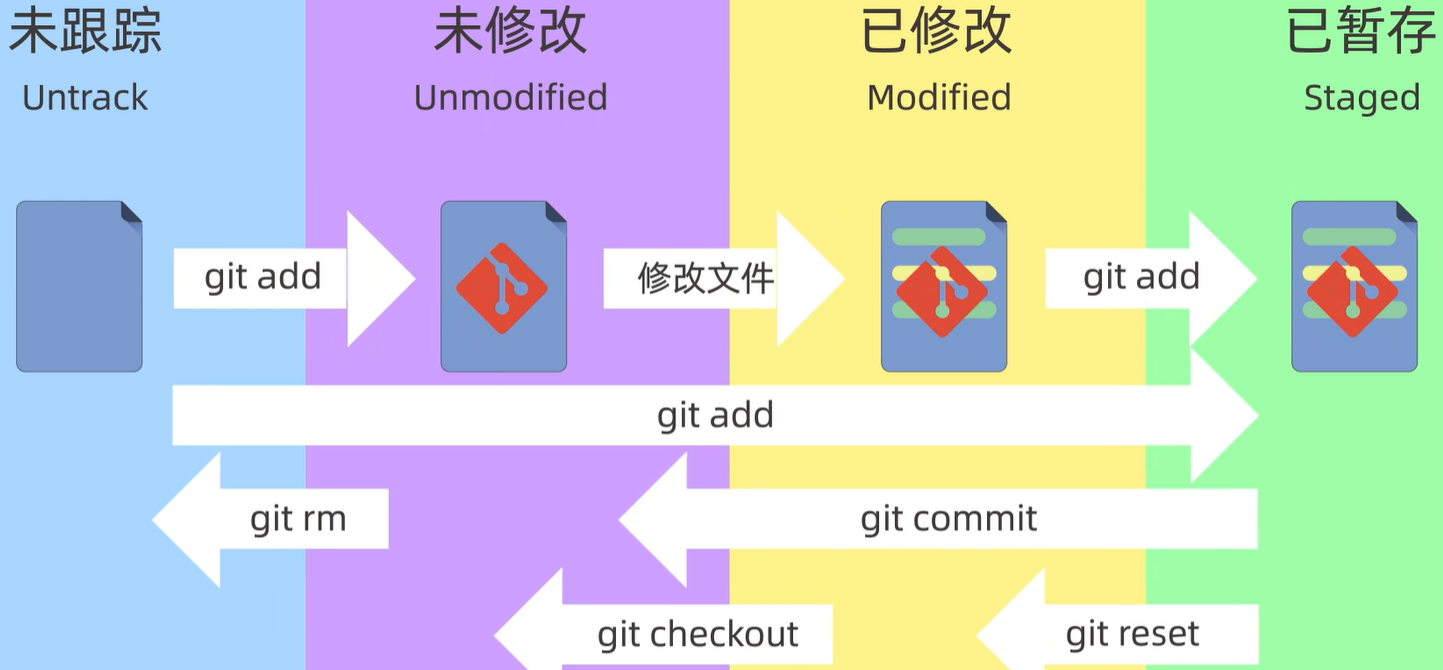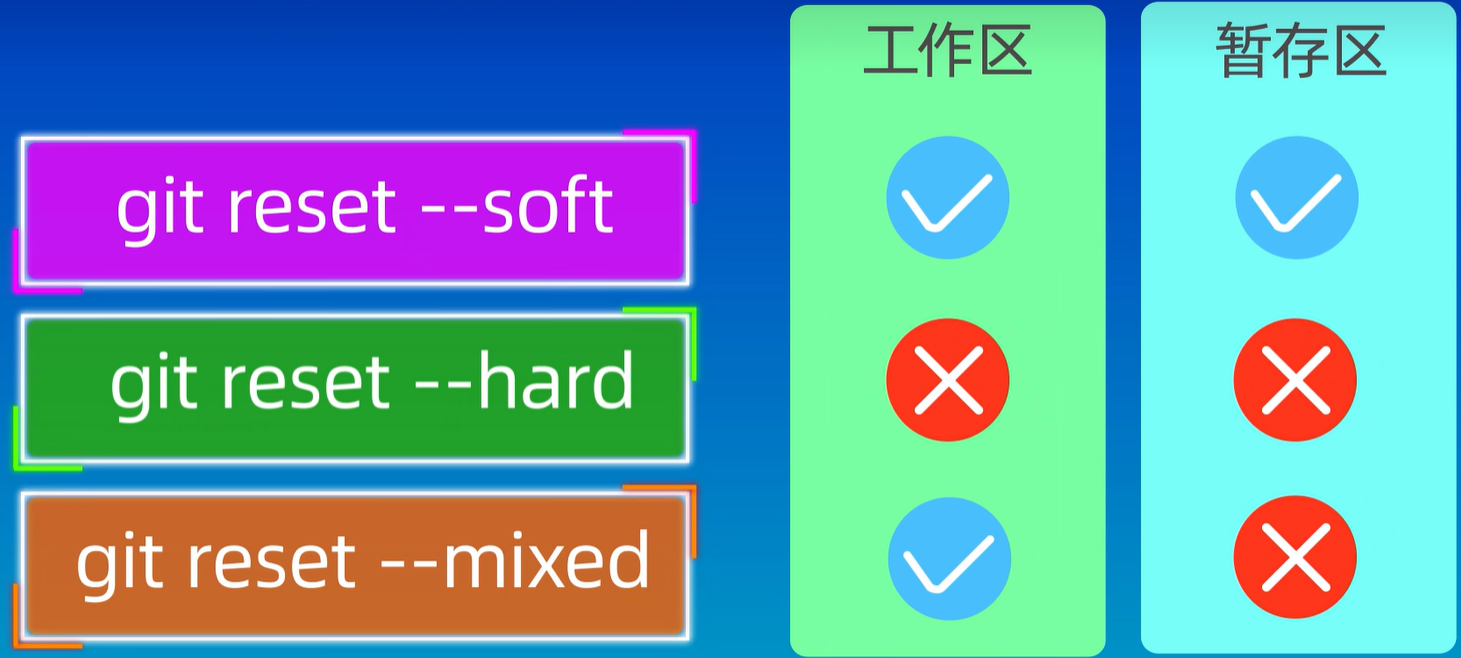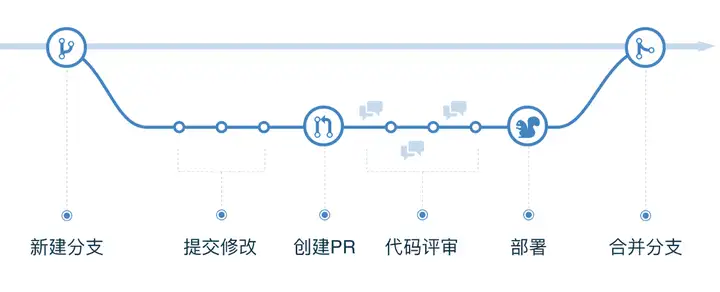本文最后更新于:1 年前
Git 简介 Git 是由 Linus Torvalds 于2005年创立的分布式版本控制系统。与集中式版本控制系统不同,Git 允许每个开发者在本地拥有完整的代码仓库,从而提高了分布式团队协作 的效率。Git 的设计理念是速度快、灵活性强,使其成为开源社区和企业中的首选版本控制系统。
专业词汇解释 在学习 Git 的原理和命令之前,我们先来了解一些 Git 的基本概念:
仓库(Repository): Git 仓库是存储项目历史和当前状态的地方。它包含了项目的所有文件和文件夹,以及与之相关的版本信息。分支(Branch): 分支是项目的一个独立线条,可以在上面进行开发,不影响主线。分支的使用使得团队可以同时进行多个功能的开发,而不会相互干扰。提交(Commit): 提交是将更改保存到 Git 仓库的操作。每次提交都会生成一个唯一的标识符(SHA-1 哈希值),用于标记这个提交。远程仓库(Remote Repository): 远程仓库是位于网络上的 Git 仓库,可以与之交换代码。常见的远程仓库服务有 GitHub、GitLab、Bitbucket 等。克隆(Clone): 克隆是从远程仓库复制整个代码库到本地的操作。这通常是项目的开始阶段。拉取(Pull): 拉取是从远程仓库获取最新的代码并合并到本地仓库的操作。推送(Push): 推送是将本地仓库的更改上传到远程仓库的操作。
原理解析 工作流程 git 分为三个区,工作流程如下:
文件状态 git 文件有四种状态:
未跟踪:创建但未被 git 管理的文件
未修改:被管理但未修改的文件
已修改:修改后未添加到暂存区的文件
已暂存:添加到暂存区的文件
安装和初始化配置 安装
git官方地址 :按需下载对应自己电脑操作系统 的版本。
初始化 查看 git 版本:
1 2 3 git config --global user.name "Jasper Yang"
查看/清除全局配置信息:
1 2 git config --global --list unset <entry-name>
指令别名 在用户文件目录下找到.gitconfig 文件,在 [alias] 下为常用指令设置别名简称方便操作:
1 2 3 4 5 6 7 8 9 10 11 12 13 14 15 16 17 18 19 20 21 22 23 24 25 26 27 28 29 30 31 [user]
基础操作 创建 Git 仓库 本地初始化 在本地需要创建 git 仓库的文件夹下打开 git bash 执行以下命令:
1 git init (init_repo_dir_name)#后面可选在当前目录新建目录作为git仓库
远程克隆 git clone 克隆远程仓库前需要先配置 ssh 密钥,本地生成私钥和公钥,再将公钥添加至 github 上。
1 git clone https://github.com/Alleyf/linux-tutorial.git
查看仓库状态 1 2 git status #查看工作状态
查看状态:
连接云端仓库 git URL 作为别名
1 git remote add [alias] [url]
显示您设置的远程存储库的名称
显示远程存储库的名称和 URL
删除远程存储库
1 git remote rm [remote repo name]
更改 git repo 的 URL
1 git remote set-url origin [git_url]
同步仓库文件 拉取仓库 pull 拉取远程仓库时会自动对进行冲突检测,如果不存在冲突则进行文件合并保存到本地,否则需要用户进行冲突处理后才能进行拉取合并,一般先将本地修改的文件 commit 后 stash 保存,等 pull 后再 pop 回来。
1 2 3 git pull origin main
提交文件 1 git add fileName/. #"."代表添加当前文件夹下的全部文件到存储区
1 2 git commit -m "提交时的备注信息"
git commit 只会提交存储区中的文件到仓库 ,未跟踪即未添加到存储区的文件不会被提交 到仓库,如下 file 2.md 是新增未跟踪的文件不会被同 file1.md 提交到仓库:
1 2 git push "远程库名"
查看记录 查看提交记录:
1 2 git log #查看详细记录信息
查看差异
查看工作区和暂存区 的差别:
工作区和仓库区 的差别:
暂存区和仓库区 的差别:
两个特定版本 之间的差异:
1 2 3 4 git diff ec64d23 1406deb #比较对象为版本id,通过git log查看
head 最新版本 与特定版本最新版本与上一版本 的区别
head~/head^:最新版本的前一个版本head~2:前两个版本head~N:前 N 个版本
比较两个分支 之间的差异:
1 git diff main master #比较main和master分支的差异
删除文件 1 2 git rm filename #删除指定文件(包括工作区和暂存区)
忽略文件 .gitignore 系统或者软件自动生成的文件,编译产生的中间文件和结果文件,运行时生成日志文件、缓存文件、临时文件,涉及身份、密码、口令、秘钥等敏感信息文件 ):
忽略日志文件和文件夹
忽略所有.class 文件
忽略所有.0 文件
忽略所有.env 文件
忽略所有.zip 和 tar 文件
忽略所有.pem 文件
只需要将要忽略的文件的文件名或文件夹/ 添加到 .gitignore 文件中即可。
.gitignore 文件中可使用通配符 进行匹配(eg:*.log)
取消忽略
首先查看已经被忽略的所有文件
取消忽略的文件
1 git add -f path/file(被忽略的文件)
.gitignore 模糊匹配规则
分支 查询/切换/新建分支
查询分支,使用以下指令:
1 2 3 git branch #查询本地分支
切换或新建分支,使用以下指令:
1 2 3 4 git chechout "branchName" #切换分支 (不推荐,可能会与回滚版本造成歧义)
查看分支图:
1 2 git log --graph --oneline --decorate --all"log --pretty=oneline --all --graph --abbrev-commit"
分支合并 新建分支修改分支内容后,新分支与原分支内容不一致,需要经过合并到主分支上。
合并冲突 当合并的分支都修改了同一行代码,则 git 就不知道采用谁的了,就会产生冲突,需要手动解决冲突才能继续合并。main1.txt 冲突内容后继续进行提交以解决合并冲突:
删除分支
删除本地分支 ,删除前会进行检查是否本分支内容是否已经合并到主分支 ,使用以下指令:
1 git branch -d "branchName"
强制删除分支使用 -D 参数。远程分支 ,使用以下指令:
1 git push "远程库名" -d "branch name"
强制删除分支使用 -D 参数。
回退和变基 变基
由此可见,被变基的分支会将与目标分支公共提交节点后面的所有提交迁移到目标分支后面。
回退/溯版本 回滚
[!tip] IDEA 文件颜色
工作区:红色
暂存区:绿色
版本库:灰色
本地未 Commit 变更文件:- roll back
Commit 未 Push Undo Commit 撤消当前分支中的最后一次提交
Drop Commit 删除任意 commit 记录,注意会有冲突! 不留痕迹
Revert Commit(不推荐,可能出现冲突需要手动合并,并且会多出一条记录用于抵消回滚的提交+-) 删除任意 commit 记录,注意会有冲突! 多一个提交记录
Reset(推荐,不会出现冲突)
soft mixed hard keep
Commit && Push Reset + Force Push 找回代码 右键项目-Local History
重置 git reset 有三种模式:
1 2 3 git reset --soft 版本号 #回退版本后的内容保留工作区和暂存区
合并与变基对比
Merge
优点:不会破坏原分支的提交历史,方便回溯和查看。缺点:会产生额外的提交节点,分支图比较复杂。
Rebase
优点:不会新增额外的提交记录,形成线性历史,比较直观和干净.缺点:会改变提交历史,改变了当前分支 branch out 的节点;避免在共享分支使用。
分支管理和工作流模型 GitHub Flow GitHub flow 就是 GitHub 所推崇的 Workflow,GitHub flow 具有很高的通用性。
GitHub flow is a lightweight, branch-based workflow that supports teams and projects where deployments are made regularly.
新建分支(Create a branch);
提交修改(Add commits);
创建 PR(Open a Pull Request);
代码评审(Discuss and review your code);
部署(Deploy);
合并(Merge);部署(Deploy)发生在 合并(Merge) 之前,这是 GitHub flow 的核心,非阻塞式集成 —— 在产生任何副作用之前得知当前修改的所有集成效果,达到真正的持续集成。
分支命名 (推荐使用带有意义的描述性名称来命名分支 )
版本发布分支/Tag 示例:v1.0.0
功能分支示例:feature-login-page
修复分支示例:hotfix- #issueid -desc
分支管理
定期合并已经成功验证的分支,及时删除已经合并的分支
保持合适的分支数量
为分支设置合适的管理权限
常见问题 项目过大拉取超时 通过git拉取GitHub上的项目失败报错信息如下
1 2 3 fetch-pack: unexpected disconnect while reading sideband packet
原因: 因为拉取的项目过大导致失败解决:
利用镜像网站
将链接中的 github.com 替换为 github.com.cnpmjs.org
1 git config --global url."https://hub.fastgit.xyz/".insteadOf https://github.com/
拉取最近提交的一次提交,然后再拉取全部
1 2 git clone --depth 1 [链接]
延长克隆的时间
1 git config --global http.postBuffer 600000
通过将github项目导入码云,然后再拉取
参考文献
【GeekHour】一小时Git教程_哔哩哔哩_bilibili Git 备忘清单 & git cheatsheet & Quick Reference 深入理解Git:版本控制的魔法-腾讯云开发者社区-腾讯云 真正的敏捷工作流 —— GitHub flow - 知乎
1 2 3 4 5 url: https://www.bilibili.com/video/BV1HM411377j/
1 2 3 4 url: https://wangchujiang.com/reference/docs/git.html
1 2 3 4 5 url: https://cloud.tencent.com/developer/article/2364066
1 2 3 4 5 url: https://zhuanlan.zhihu.com/p/81396787